excel一键求和操作指南
1、方法一、使用加号输入公式
这种方法是最简单也是最容易理解的一种方法。
例如想要在 F3 单元格内放置 B3、C3、D3、E3 单元格内容之和。
直接在 F3 单元格输入“=”,此时可以发现编辑栏中也会出现“=”,然后鼠标选择 B3 单元格,输入“+”,选择 C3 单元格,再次输入“+”,选择 D3 单元格,再次输入“+”,选择 E3 单元格,编辑栏中会出现完整的求和公式:=B3+C3+D3+E3,完成后回车即可获取结果。
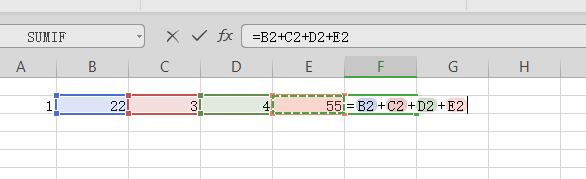
2、当然,也可以直接在 F3 单元格输入“=B3+C3+D3+E3”回车,是同样的效果!其他单元格可采用填充方式实现求和。
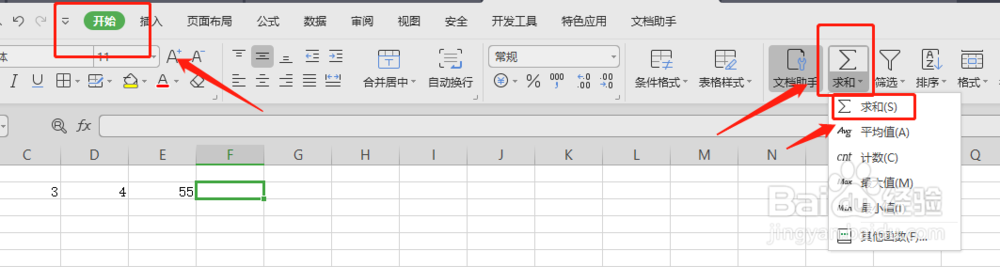
3、方法二、利用 Excel 中自带函数
选中某行或者某列需要进行求和的数据后,选择【开始】选项卡中的【自动求和】工具,即可快速求和。
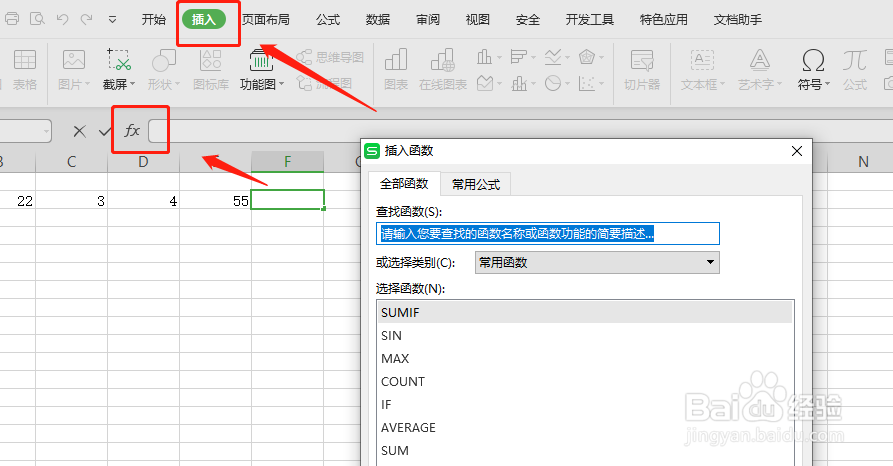
4、也可选择要放置求和单元格 F3,点击编辑栏中的【插入函数】按钮;
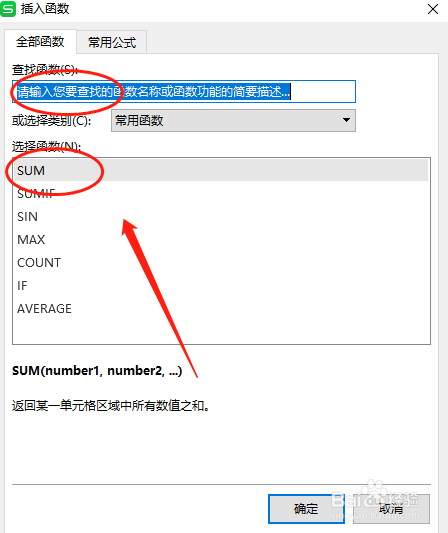
5、打开【插入函数】对话框,选择【SUM】函数;
6、在【函数参数】对话框中,选择【Number1】为 B3:E3 区域,单击【确定】即可实现求和。
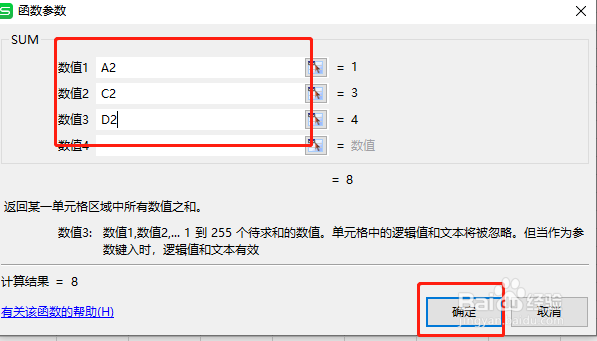
7、方法三、利用 Excel 快捷键
选中某行或某列,或者是多行多列数据后,使用快捷键“ALT+ =”就可以快速实现批量求和。
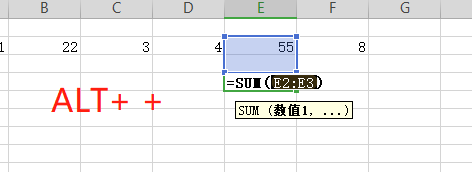
声明:本网站引用、摘录或转载内容仅供网站访问者交流或参考,不代表本站立场,如存在版权或非法内容,请联系站长删除,联系邮箱:site.kefu@qq.com。
阅读量:123
阅读量:66
阅读量:102
阅读量:67
阅读量:99